آموزش اشتراک گذاری یک پوشه در شبکه
شیر کردن یک فایل در شبکه برای زمانی مورد نیاز است که شما قصد دارید در شبکه ی خود چندین نفر به یک فایل و یا یک فولدر دسترسی داشته باشید.
در آموزش قبلی به شما اشتراک گذاری پرینتر در شبکه را یاد دادیم؛ اگر این آموزش را مطالعه نکردید توصیه میکنیم آن را از دست ندهید.
در این مقاله که از طرف کارشناسان پشتیبان شبکه رایانه کمک برای شما عزیزان نوشته شده است، قصد داریم به شما یاد دهیم که چطور یک فولدر را برای دیگران به اشتراک بگذارید و بتوانید از فایل های شیر شده در شبکه استفاده کنید.
زمانی که چندین دستگاه به یک مودم و یا روتر متصل هستند این امکان وجود دارد که با ایجاد یک share folder فایل هایی را در یک پوشه با هم به اشتراک بگذارند، البته باید توجه کنید که قبل از به اشتراک گذاری فولدر نیاز به تنظیمات شبکه خواهید داشت که ما در مقاله تنظیمات کارت شبکه این تنظیمات را به شما توضیح داده ایم.
در صورتی که در تنظیم مودم، راه اندازی شبکه و یا پشتیبانی شبکه های کامپیوتری سوالی دارید کافیست با شماره 9099071540 از تلفن های ثابت سراسر کشور تماس حاصل فرمایید تا کارشناسان ما از راه دور مشکل شما را برطرف کنند.

چگونه Share Folder را در ویندوز ایجاد کنیم؟
در این ویدیو فرایند ساخت فولدر شیر در ویندوز به صورت کامل یاد بگیرید.
راهنمای جامع و قدم به قدم شیر کردن فولدر در شبکه ویندوز 11 🚀
در این راهنما، از سادهترین روشها گرفته تا تنظیمات پیشرفته و حرفهای اشتراک گذاری فایل در شبکه را با هم مرور میکنیم. پس با ما همراه باشید تا شبکه کوچک خودتان را راه بیندازید!
📌 پیشنیازهای مهم: قبل از شروع این موارد را آماده کنید!
قبل از اینکه وارد مراحل اصلی شویم، بهتر است چند کار کوچک ولی مهم را انجام دهیم تا در ادامه به مشکل برنخوریم. خیلی از کاربرها گزارش دادن که با انجام همین دو مرحله اولیه، از ۹۰٪ خطاهای احتمالی جلوگیری کردهاند.
🔻 ساخت یک اکانت Local (یک توصیه حرفهای!)
اگر با اکانت مایکروسافت وارد ویندوز میشوید، گاهی اوقات فرآیند share کردن پیچیده میشود. بهترین کار این است که یک اکانت محلی (Local) ساده بسازید تا بقیه کاربران شبکه با آن به فایلهای شما متصل شوند.
1. به Settings > Accounts > Other users بروید.
2. روی Add account کلیک کنید.
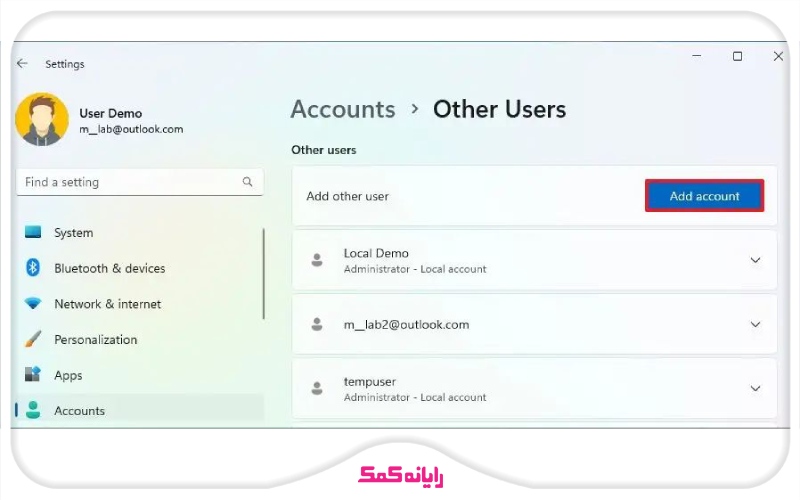
3. روی لینک "I don’t have this person’s sign-in information" کلیک کنید.
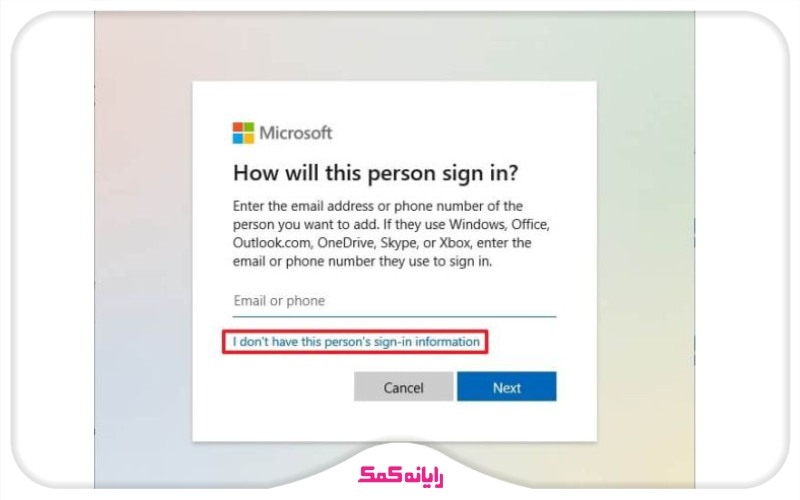
4. سپس روی "Add a user without a Microsoft account" کلیک کنید.
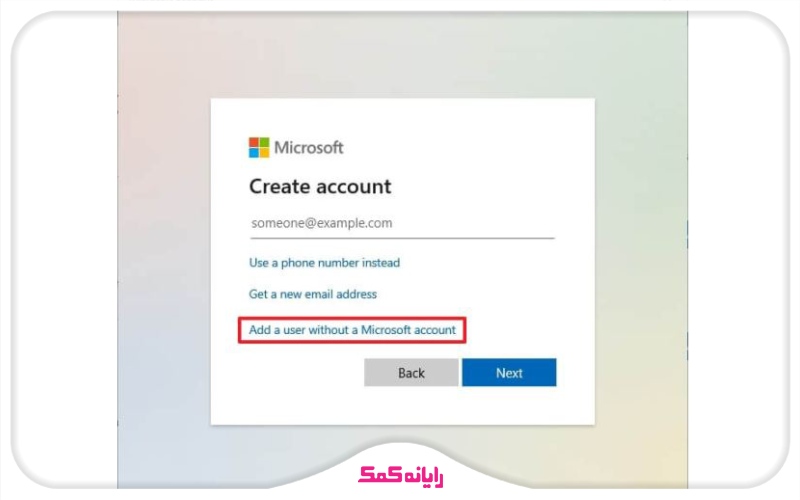
5. یک نام کاربری و رمز عبور ساده برای این اکانت بسازید (مثلاً نام `ShareUser` و یک پسورد دلخواه).
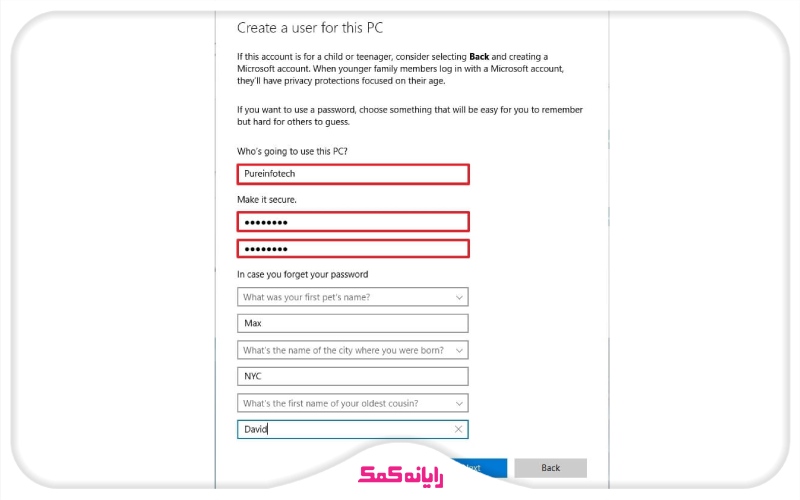
🔻 فعالسازی Network Discovery
باید به ویندوز اجازه دهید کامپیوتر شما را در شبکه قابل مشاهده کند.
1. به Settings > Network & internet بروید و روی Advanced network settings کلیک کنید.
2. گزینه Advanced sharing settings را انتخاب کنید.
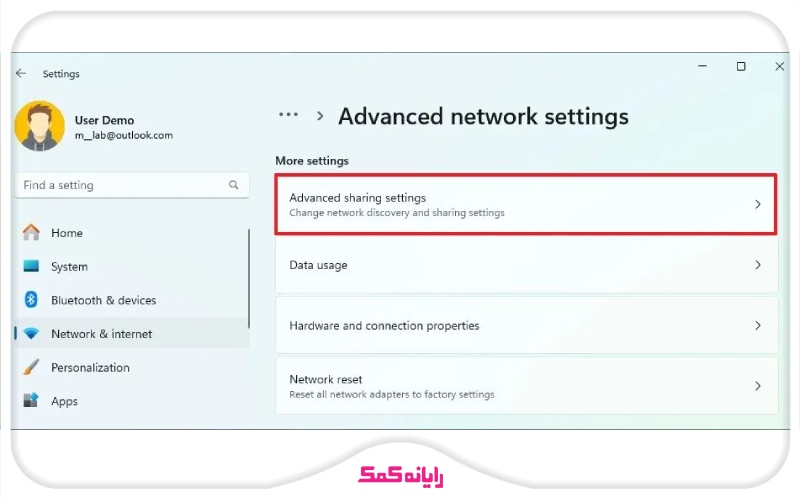
3. در بخش Private networks، مطمئن شوید گزینههای Network discovery و File and printer sharing هر دو روشن (On) باشند.
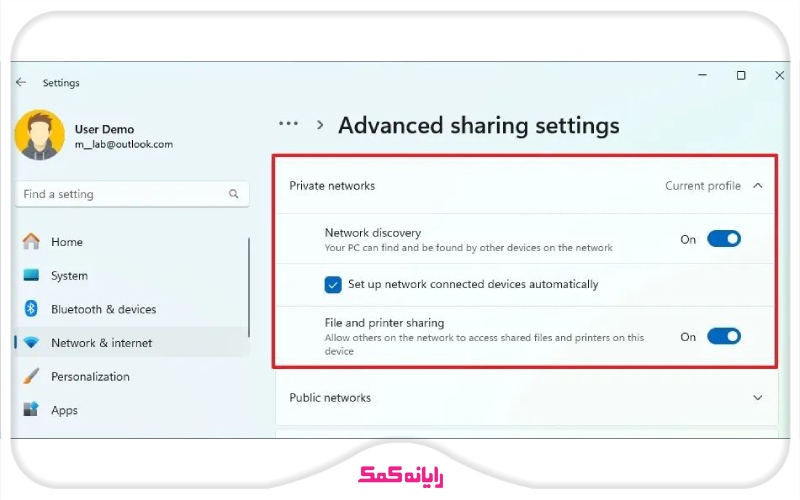
خب، حالا همهچیز برای شروع آماده است!
اگر در اجرای این دو پیش نیاز برای اشتراک گذاری فایل در شبکه نیاز به دریافت خدمات پشتیبانی شبکه دارید، کافیست با رایانه کمک تماس بگیرید. برای تماس با ما شماره 9099071540 در اختیار شما عزیزان قرار دارد.
🔰 روش اول: اشتراکگذاری ساده (برای کارهای سریع)
این روش برای زمانی عالی است که میخواهید یک پوشه را سریع و بدون دردسر به اشتراک بگذارید.
1️⃣ روی پوشهای که میخواهید شیر کنید، راستکلیک کرده و Properties را انتخاب کنید.
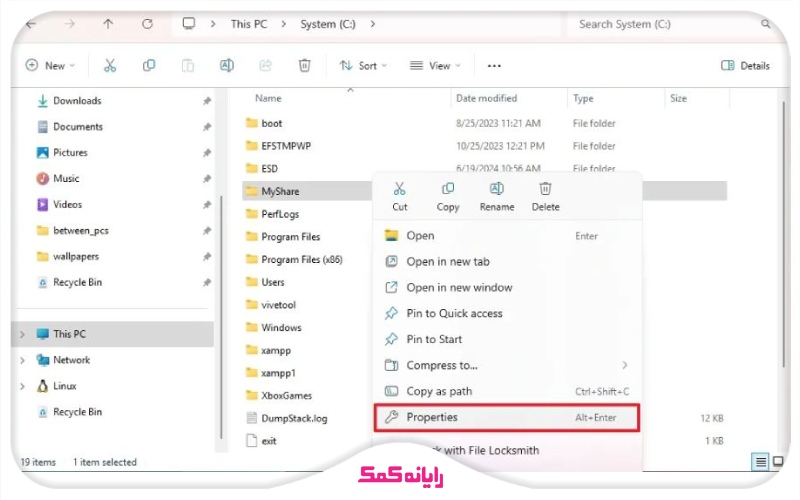
2️⃣ به تب Sharing بروید و روی دکمه Share کلیک کنید.
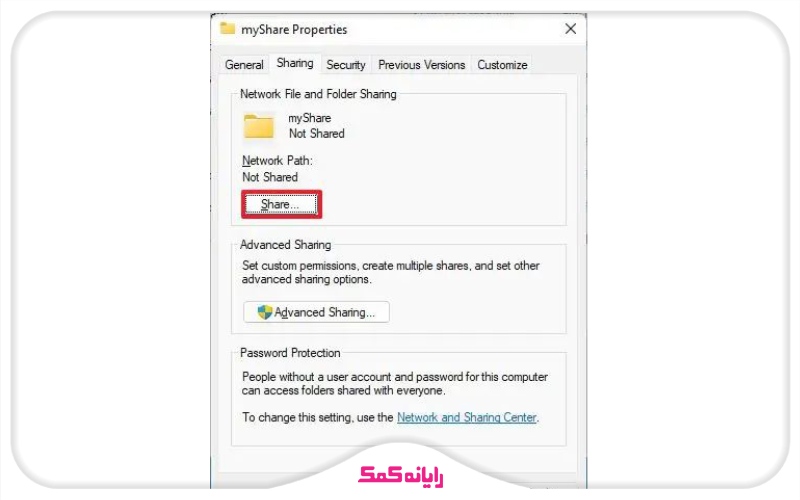
3️⃣ در پنجره جدید، از منوی کشویی، گروه Everyone را انتخاب کرده و دکمه Add را بزنید.
4️⃣ حالا میتوانید سطح دسترسی را مشخص کنید:
🔹 Read: کاربران فقط میتوانند فایلها را ببینند و کپی کنند.
🔹 Read/Write: کاربران میتوانند فایلها را تغییر دهند، حذف کنند و فایل جدید اضافه کنند.
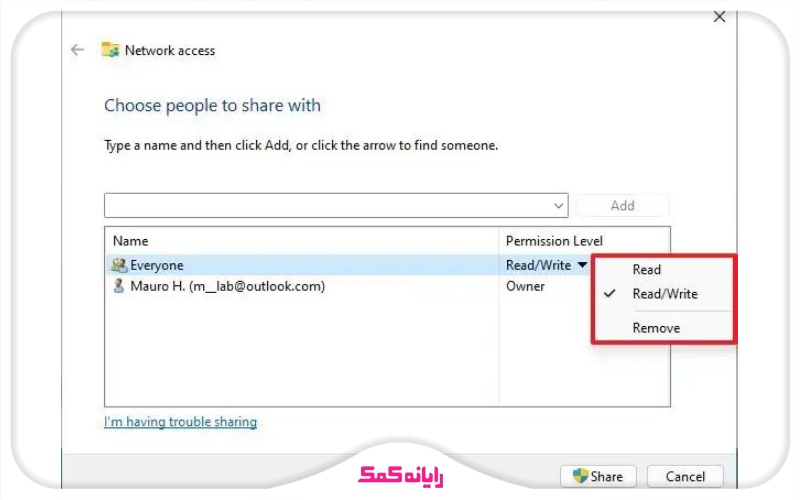
5️⃣ روی دکمه Share و سپس Done کلیک کنید.
تمام! پوشه شما به اشتراک گذاشته شد.
🔔 اگه در هر مرحلهای احساس کردید نیاز به کمک تخصصیتری دارید، یادتون باشه کارشناسهای رایانه کمک فقط یه تماس با شما فاصله دارن. برای دستیابی به پشتیبانی شبکه از راه دور کافیست با شماره 9099071540 (با تلفن ثابت) تماس بگیرید.
🔰 روش دوم: اشتراکگذاری پیشرفته (کنترل کامل روی دسترسیها)
اگر میخواهید کنترل دقیقتری روی دسترسیها داشته باشید، این روش برای شماست.
1️⃣ دوباره به Properties پوشه و تب Sharing بروید.
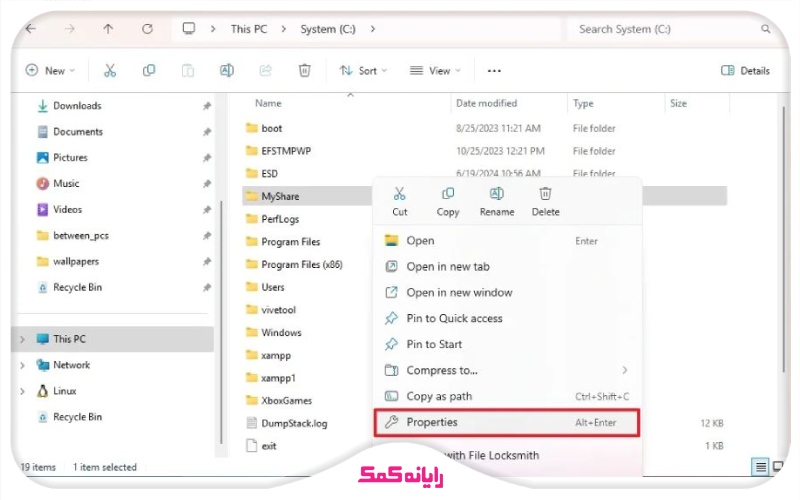
2️⃣ این بار روی دکمه Advanced Sharing کلیک کنید.
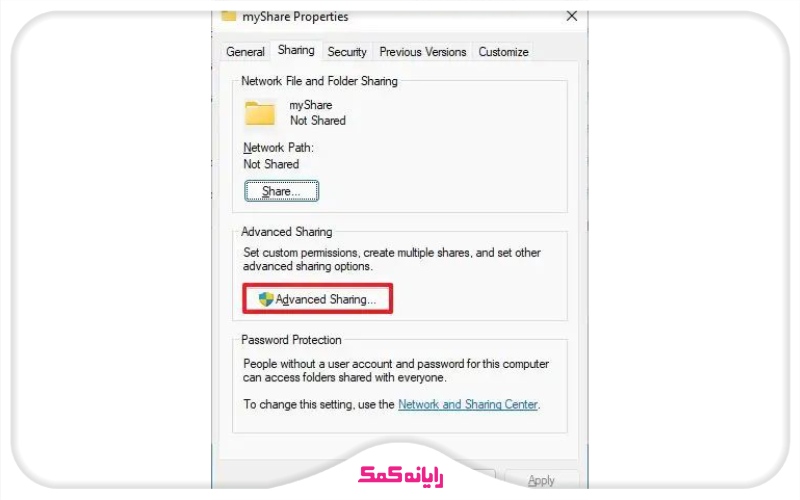
3️⃣ تیک گزینه Share this folder را بزنید.
4️⃣ روی دکمه Permissions کلیک کنید.
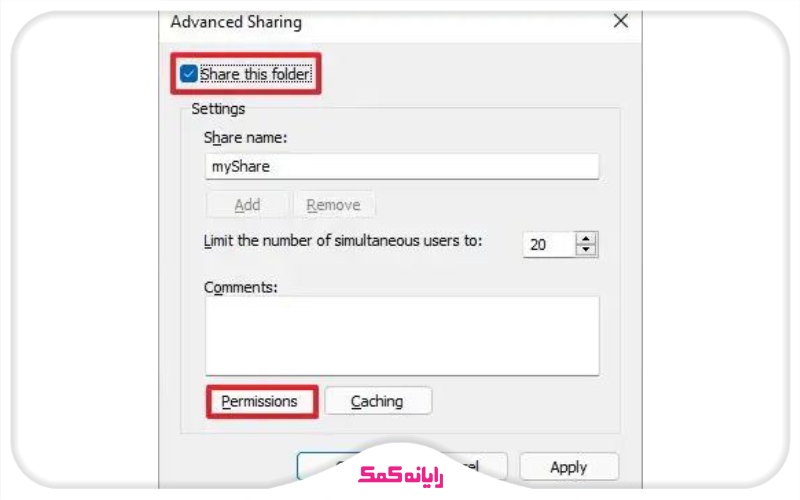
5️⃣ در پنجره جدید، میتوانید دسترسیها را برای گروه Everyone (یا هر کاربر دیگری) تنظیم کنید:
🔹 Full Control: کنترل کامل (خواندن، نوشتن، تغییر دسترسی).
🔹 Change: امکان تغییر محتویات.
🔹 Read: فقط امکان خواندن.
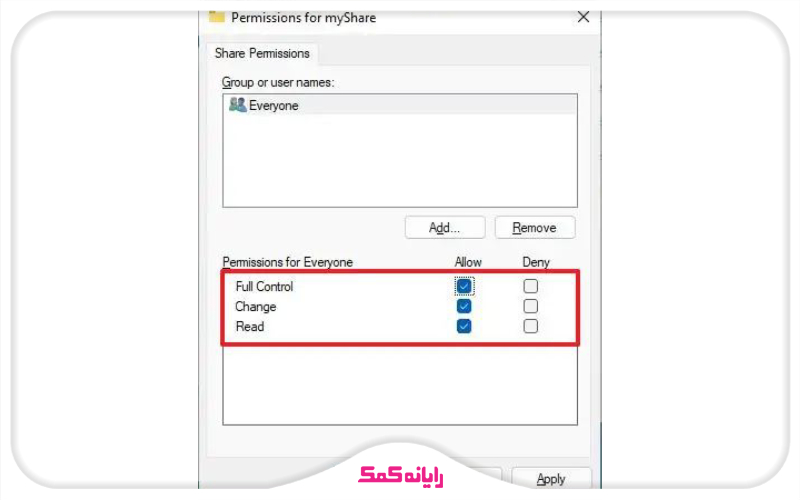
6️⃣ بنابر تجربه کارشناسان رایانه کمک، برای امنیت بیشتر، بهتر است به تب Security هم بروید، روی Edit و سپس Add کلیک کنید. گروه Everyone را اضافه کرده و همان سطح دسترسی را به آن بدهید. (این کار از بروز خطای Access Denied جلوگیری میکند).
7️⃣ در نهایت روی OK در تمام پنجرهها کلیک کنید.
🔰 روش سوم: اشتراکگذاری بدون نیاز به رمز عبور
⚠️ یک نکته امنیتی مهم: این روش فقط برای شبکههای خانگی کاملاً امن و مورد اعتماد توصیه میشود، چون هر کسی در شبکه میتواند بدون پسورد به فایلهای شما دسترسی پیدا کند.
1️⃣ به Settings > Network & internet > Advanced sharing settings بروید.
2️⃣ تب All Networks را باز کنید.
3️⃣ در پایین صفحه، گزینه Password protected sharing را خاموش (Turn off) کنید.
4️⃣ حالا پوشه مورد نظر را با روش اول (اشتراکگذاری ساده) با گروه Everyone به اشتراک بگذارید.
🔰 چطور به پوشه شیر شده در کامپیوتر دیگر وصل شویم؟
1. در کامپیوتر مقصد، File Explorer را باز کنید.
2. در نوار آدرس بالا، دو بکاسلش (`\\`) و سپس نام کامپیوتر یا IP آدرس کامپیوتر مبدأ را تایپ کنید و Enter را بزنید.
(مثلاً: `\\Desktop-Ali` یا `192.168.1.10\\`)
3. پوشههای شیر شده را خواهید دید. اگر نیاز به رمز عبور بود، از نام کاربری و رمزی که در مرحله پیشنیاز ساختید (مثلاً `ShareUser`) استفاده کنید.

چطور در ویندوز 10 یک پوشه را در شبکه شیر کنیم؟ (راهنمای کامل) 📂
در این راهنما، ما تمام روشهای کاربردی برای شیر کردن فولدر در ویندوز 10 را قدم به قدم به شما آموزش میدهیم. بزن بریم! 💪
📌 اولین قدم: تنظیمات اولیه شبکه (خیلی مهم!)
قبل از هر کاری، باید مطمئن شوید که کامپیوتر شما برای اشتراکگذاری در شبکه آماده است. این تنظیمات را روی همه کامپیوترهای شبکه چک کنید.
1️⃣ Control Panel را باز کنید.
2️⃣ به Network and Sharing Center بروید.
3️⃣ از منوی سمت چپ، روی Change advanced sharing settings کلیک کنید.
4️⃣ در بخش Private، مطمئن شوید گزینههای Turn on network discovery و Turn on file and printer sharing هر دو فعال باشند.
5️⃣ تغییرات را Save کنید.
یکی از دغدغههای اصلی که بچهها تو کامنتها مطرح میکنن اینه که "چرا کامپیوترم تو شبکه دیده نمیشه؟" و دلیلش معمولاً همین تنظیمات ساده است!
🔰 روش اول: اشتراکگذاری سریع و ساده
این روش بهترین و سریعترین راه برای شیر کردن یک پوشه است.
1️⃣ روی پوشهای که میخواهید به اشتراک بگذارید راستکلیک کرده و Properties را انتخاب کنید.
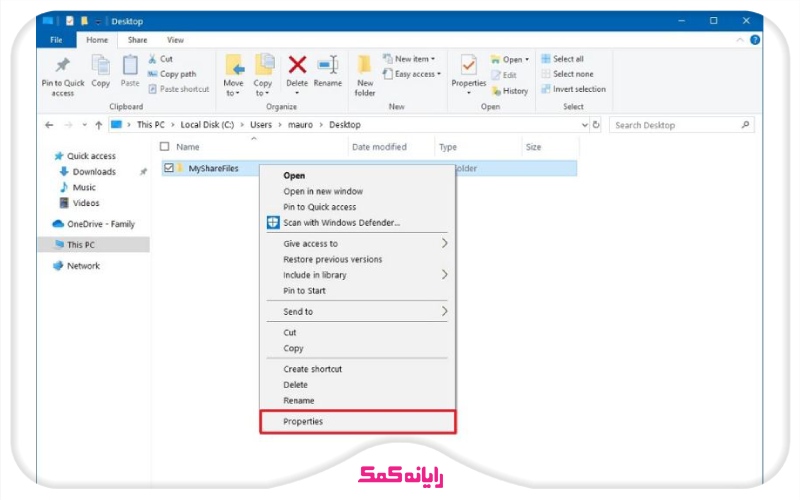
2️⃣ به تب Sharing بروید و روی دکمه بزرگ ...Share کلیک کنید.
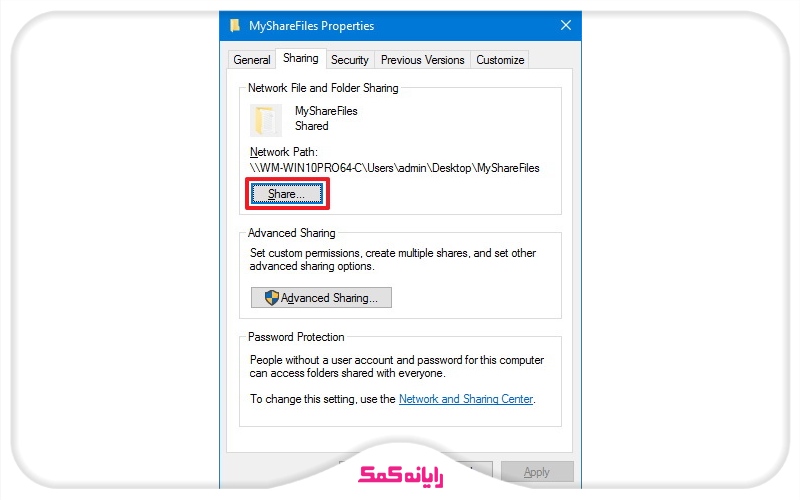
3️⃣ در پنجره باز شده، از منوی کشویی Everyone را انتخاب و روی Add کلیک کنید.
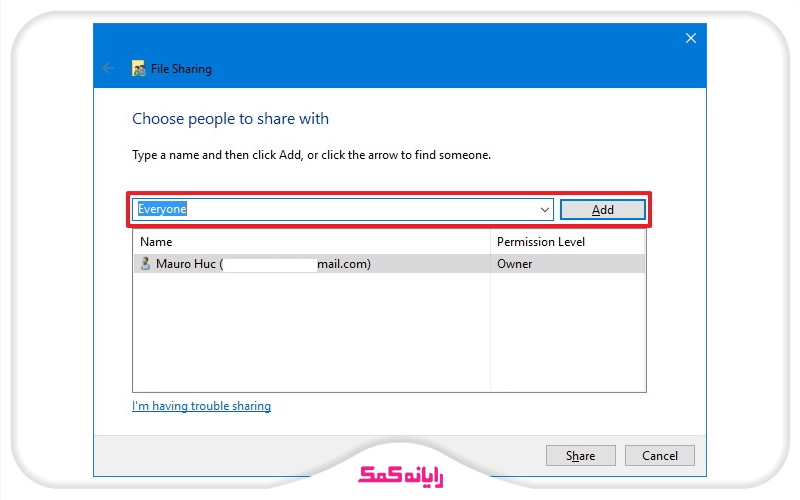
4️⃣ در ستون Permission Level، سطح دسترسی را تعیین کنید:
🔹 Read: فقط مشاهده و کپی.
🔹 Read/Write: امکان ویرایش، حذف و ایجاد فایل جدید.
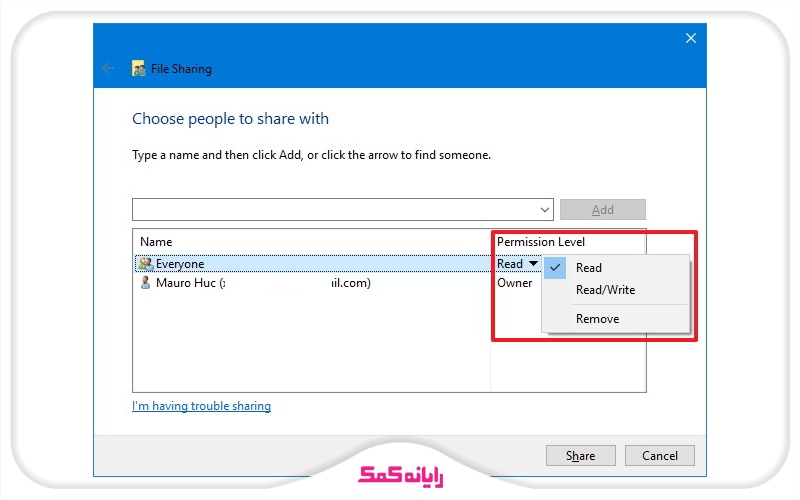
5️⃣ روی Share کلیک کنید. در صفحه بعد، مسیر شبکه پوشه شما نمایش داده میشود. روی Done کلیک کنید.
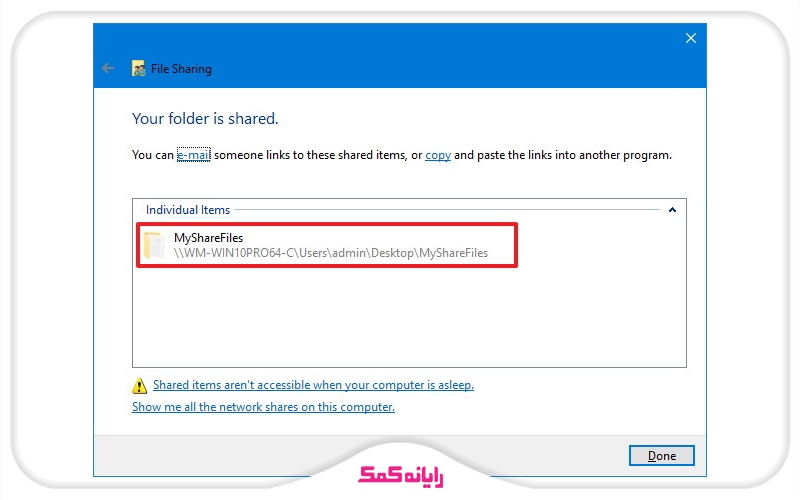
🔰 روش دوم: اشتراکگذاری پیشرفته (برای حرفهایها)
اگر نیاز به کنترل بیشتری دارید، از این روش استفاده کنید.
1️⃣ در همان تب Sharing، این بار روی Advanced Sharing... کلیک کنید.
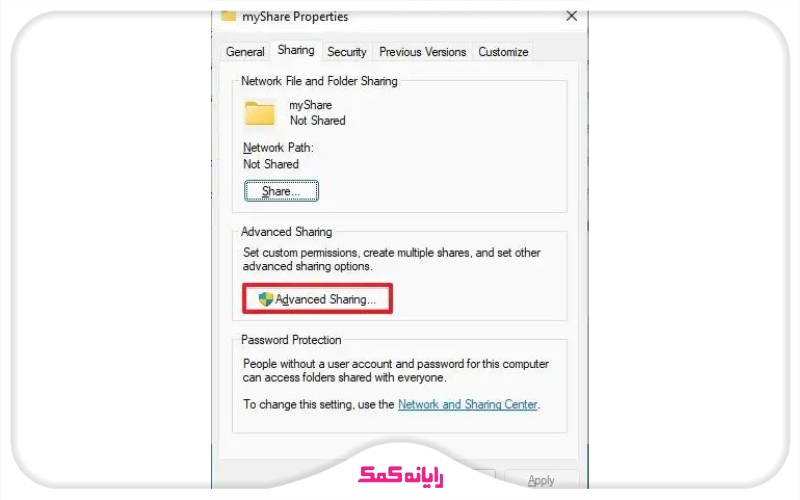
2️⃣ تیک Share this folder را بزنید.
3️⃣ روی دکمه Permissions کلیک کنید.
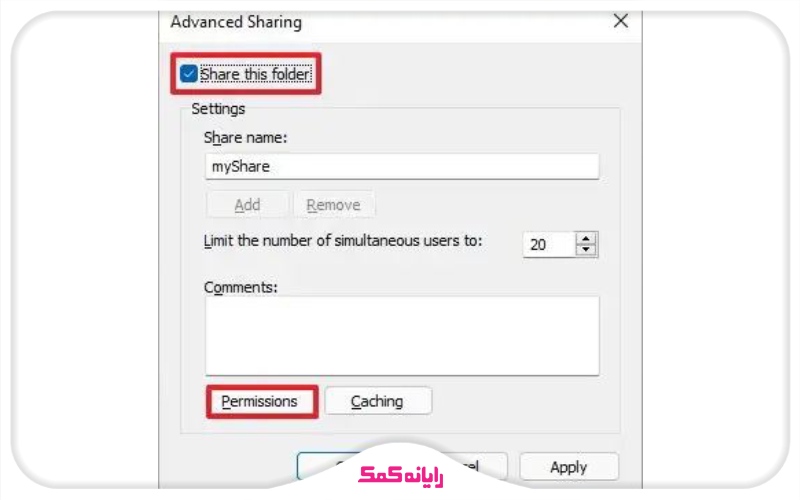
4️⃣ در اینجا میتوانید برای گروه Everyone یا کاربران خاص، دسترسیهای Full Control Change, یا Read را مشخص کنید.
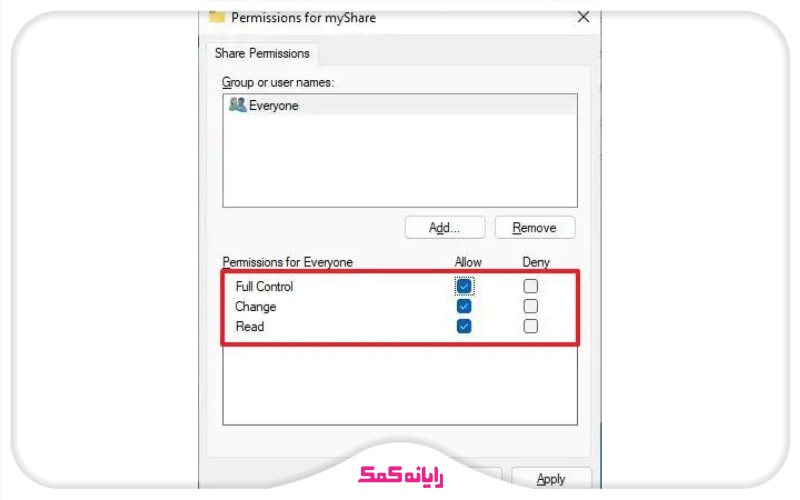
5️⃣ یک نکته مهم: برای جلوگیری از خطاهای دسترسی، به تب Security هم بروید و با زدن Edit و Add، گروه Everyone را اضافه کرده و همان سطح دسترسی را به آن بدهید. این کار را خیلی از آموزشها فراموش میکنند بگویند!
6️⃣ روی OK در تمام پنجرهها کلیک کنید.
🔰 روش سوم: شیر کردن پوشه بدون نیاز به رمز عبور
این روش برای شبکههای خانگی که به همه اعضای آن اعتماد دارید، بسیار کاربردی است.
1️⃣ دوباره به Control Panel > Network and Sharing Center > Change advanced sharing settings بروید.
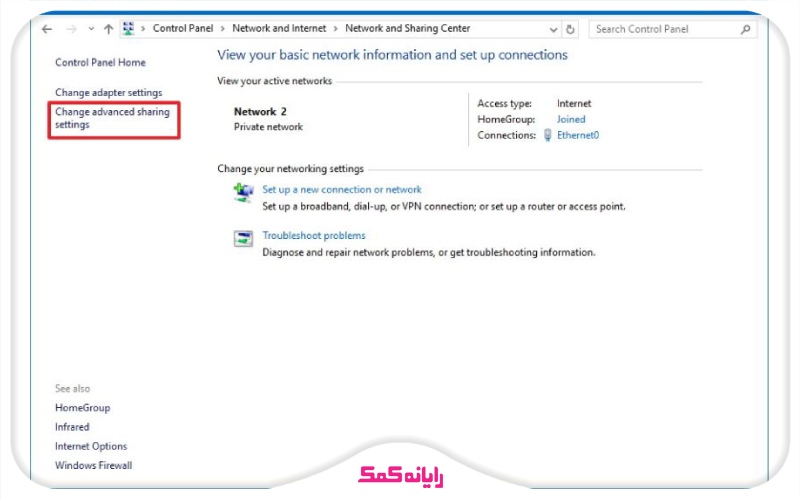
2️⃣ این بار روی تب All Networks کلیک کنید تا باز شود.
3️⃣ در پایین، زیر بخش Password protected sharing، گزینه Turn off password protected sharing را انتخاب کنید.
4️⃣ روی Save changes کلیک کنید.
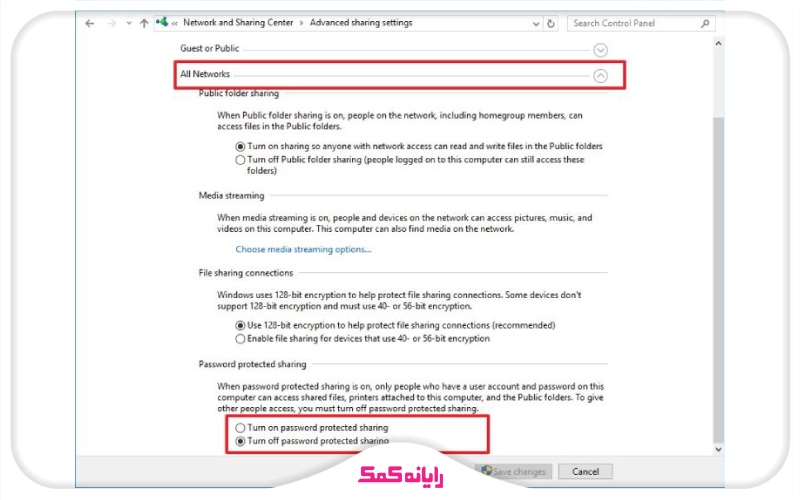
5️⃣ حالا هر پوشهای را که با روش اول (ساده) با گروه Everyone شیر کنید، بدون نیاز به رمز عبور قابل دسترسی خواهد بود.
🔔 اگه با این روشها مشکلتون حل نشد، اصلاً نگران نباشید! بچههای متخصص ما تو رایانه کمک آمادهان تا به صورت تلفنی یا با اعزام کارشناس شبکه کمکتون کنن. فقط کافیه یه تماس با ما بگیرید.
چطور به پوشه اشتراکگذاری شده وصل شویم؟
در کامپیوتر مقصد، File Explorer را باز کرده و در نوار آدرس بالای صفحه، آدرس کامپیوتر مبدأ را به این شکل وارد کنید:
`\\Computer-Name` (مثلاً: `\\My-Laptop`) و Enter بزنید. تمام پوشههای شیر شده نمایش داده میشوند.
✍️ شما هم تجربه مشابهی داشتید یا راه حل بهتری سراغ دارید؟ حتماً تو بخش نظرات با ما و بقیه دوستان به اشتراک بذارید. ما تو رایانه کمک همیشه از شنیدن تجربیات شما استقبال میکنیم.

راهنمای کامل شیر کردن فولدر در شبکه ویندوز 8 و 8.1 👨💻
در این راهنما از رایانه کمک، میخواهیم به شما نشان دهیم که این کار چقدر ساده است. ما دو نوع اشتراکگذاری را بررسی میکنیم: یکی برای پوشههای معمولی و دیگری برای پوشههای سیستمی که کمی قلق دارد!
📌 پیشنیازهای اصلی: آمادهسازی شبکه
قبل از شروع، مطمئن شوید که کامپیوترهای شما در یک Workgroup یکسان قرار دارند و تنظیمات شبکه درست است.
🔻 چک کردن Workgroup: روی This PC راستکلیک کرده و Properties را انتخاب کنید. در بخش "Computer name, domain, and workgroup settings" میتوانید نام ورکگروپ را ببینید و در صورت نیاز با کلیک روی Change settings آن را تغییر دهید.
🔻 پیوستن به HomeGroup: در ویندوز 8، استفاده از HomeGroup کار را بسیار ساده میکند.
🔹 در Control Panel به Network and Sharing Center بروید.
🔹 روی HomeGroup کلیک کرده و اگر گروهی وجود دارد، با زدن Join now به آن بپیوندید. اگر نه، میتوانید یک گروه جدید بسازید.
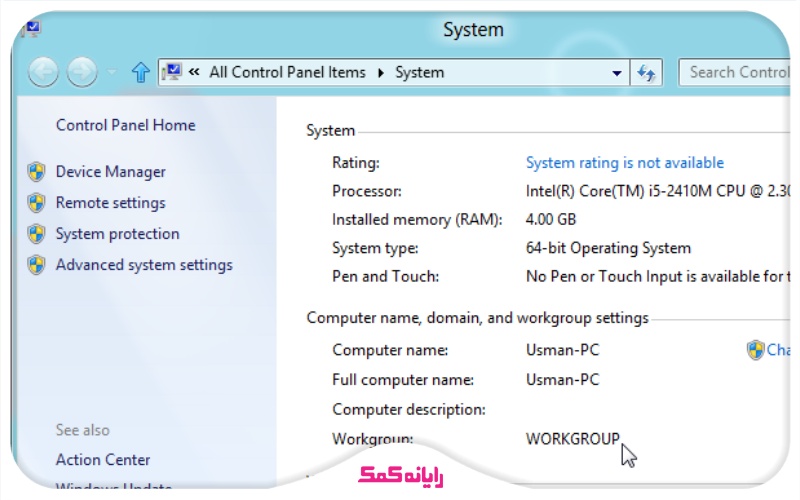
🔰 روش اول: شیر کردن پوشههای معمولی (مثل عکس، فیلم و اسناد)
این روش برای پوشههایی که در درایوهای مختلف یا پوشه پروفایل کاربری شما (مثل Documents و Pictures) قرار دارند، عالی است.
1️⃣ روی پوشه مورد نظر راستکلیک کرده و Properties را انتخاب کنید.
2️⃣ به تب Sharing بروید و روی دکمه ...Share کلیک کنید.
3️⃣ از منوی کشویی، Everyone را انتخاب و Add را بزنید.
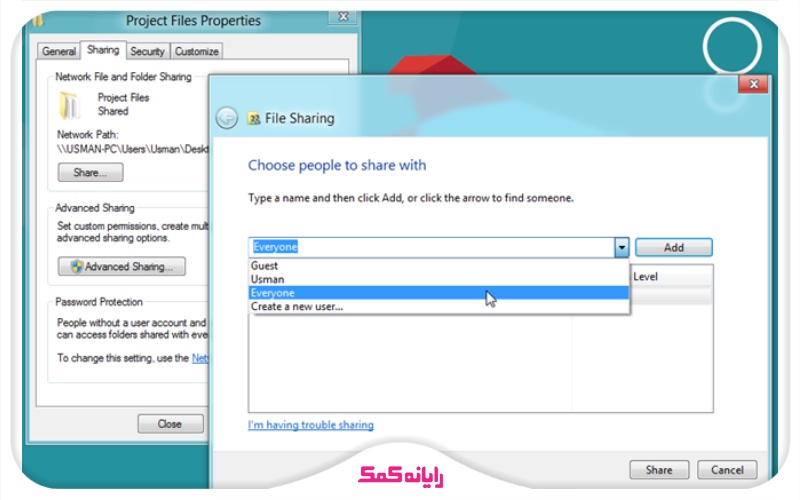
4️⃣ سطح دسترسی (Permission Level) را روی Read (فقط خواندن) یا Read/Write (خواندن و نوشتن) تنظیم کنید.
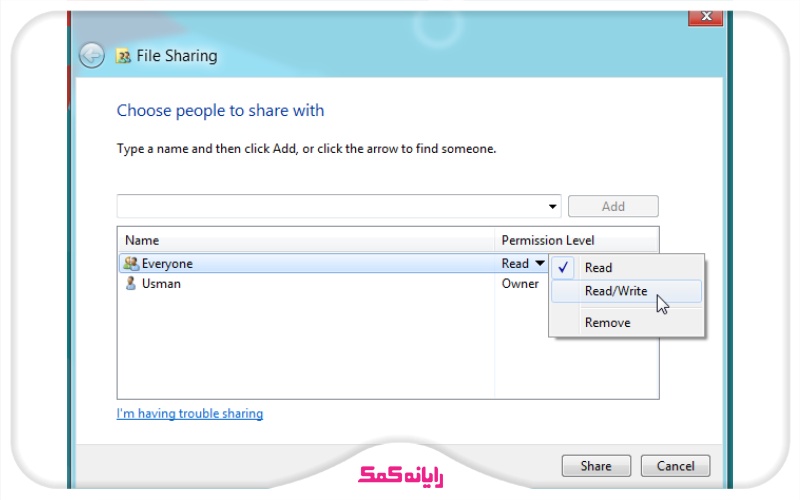
5️⃣ روی Share و سپس Done کلیک کنید.
پوشه شما به همین راحتی در شبکه قابل دسترس است!
🔔 بعضی وقتا مشکلات یه کم پیچیدهتر از این حرفاست. اگه احساس کردید نیاز به کمک تخصصیتری دارید، کارشناسهای رایانه کمک فقط یه تماس با شما فاصله دارن. با شماره 9099071540 (با تلفن ثابت) تماس بگیرید تا خیالتون راحت شه.
🔰 روش دوم: شیر کردن پوشههای سیستمی (مثل Program Files)
ویندوز برای امنیت بیشتر، اجازه نمیدهد پوشههای سیستمی را به راحتی شیر کنید. اما با این ترفند میتوانید این کار را انجام دهید.
1️⃣ روی پوشه سیستمی مورد نظر (مثلاً `C:\Program Files`) راستکلیک کنید. از منوی Share with، گزینه Advanced sharing... را انتخاب کنید.
2️⃣ در پنجره Properties که باز میشود، روی دکمه Advanced Sharing کلیک کنید.

3️⃣ تیک Share this folder را بزنید.
4️⃣ حالا روی دکمه Permissions کلیک کنید.
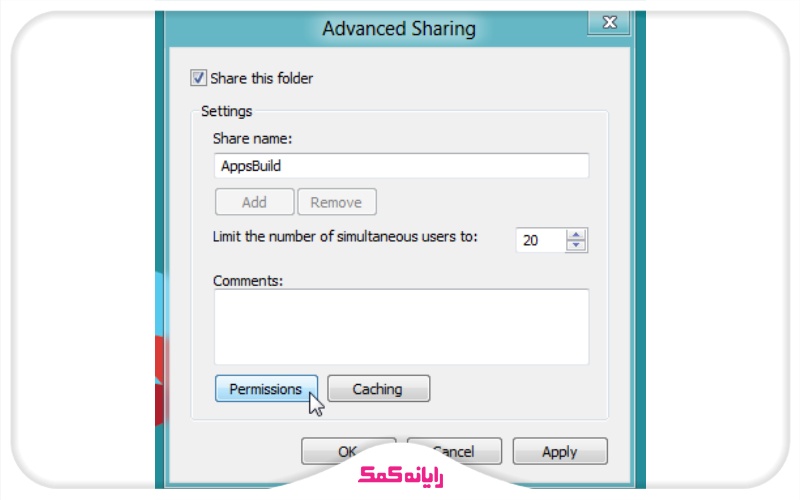
5️⃣ برای اینکه کاربران HomeGroup بتوانند به این پوشه دسترسی داشته باشند، باید آنها را اضافه کنیم. روی Add و سپس Advanced کلیک کنید.
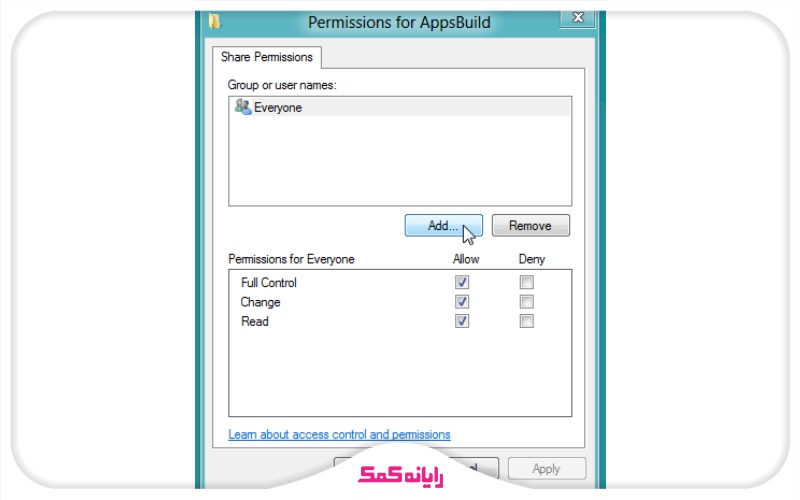
6️⃣ در پنجره جدید، روی Find Now کلیک کنید. از لیست پایین، HomeGroupUser$ را پیدا کرده، انتخاب کنید و OK را بزنید.
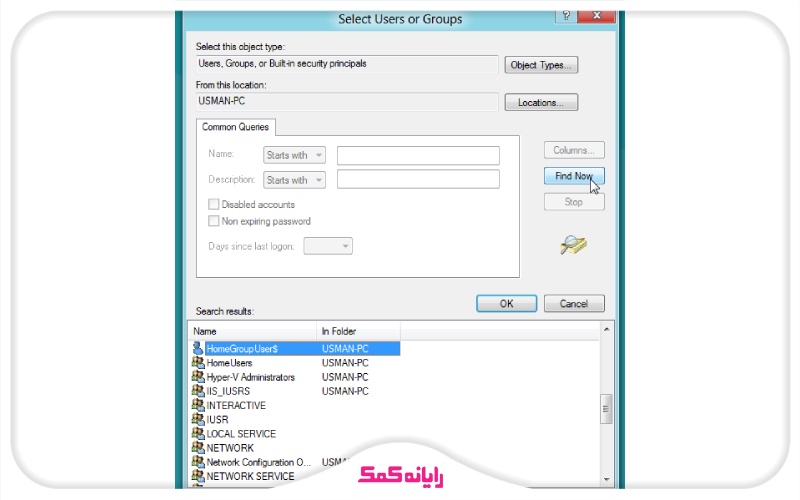
7️⃣ دوباره OK را بزنید تا به پنجره Permissions برگردید.
8️⃣ حالا HomeGroupUser$ را از لیست بالا انتخاب کرده و در پایین، تیک Full Control را در ستون Allow بزنید.
9️⃣ روی Apply و OK در تمام پنجرهها کلیک کنید.
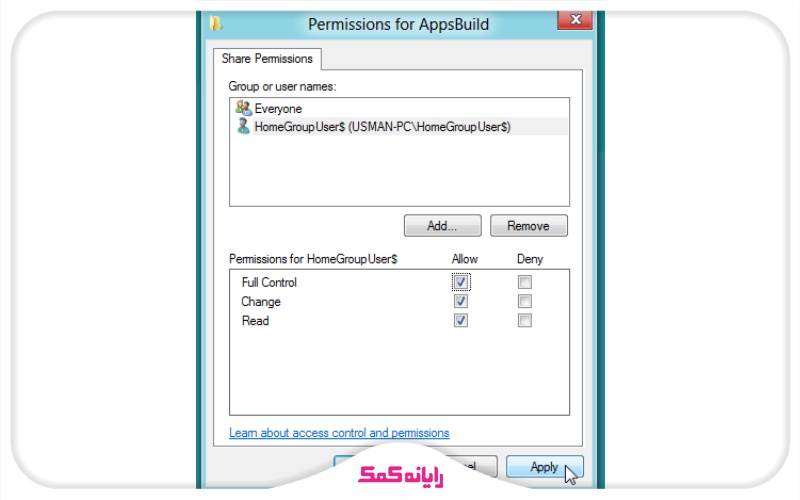
ممکن است لازم باشد یک بار کامپیوتر را ریاستارت کنید تا تغییرات اعمال شوند. تو کامنتهای یه ویدیوی آموزشی دیدم که خیلیها با همین راهکار مشکل دسترسی به پوشههای سیستمیشون برطرف شده بود.
✍️ آیا این راهنما برای شما مفید بود؟ اگر سوال یا تجربهای دارید، حتماً در بخش نظرات با ما در میان بگذارید. ما در رایانه کمک اینجا هستیم تا به شما کمک کنیم.
راهنمای کامل اشتراکگذاری پوشه در شبکه ویندوز 7 (برای همه!) 💻
ما به شما یاد میدهیم چطور هم پوشههای معمولی و هم پوشههای سیستمی (که کمی قلق دارند) را به راحتی شیر کنید. پس با ما همراه باشید!
📌 قدم صفر: تنظیمات اولیه و ضروری شبکه
قبل از هر چیز، مطمئن شوید کامپیوترهای شما برای گفتگو با یکدیگر آمادهاند!
🔻 Workgroup یکسان: روی Computer راستکلیک کرده و Properties را انتخاب کنید. مطمئن شوید همه کامپیوترها در یک Workgroup قرار دارند.
🔻 تنظیمات اشتراکگذاری: به Control Panel > Network and Sharing Center بروید. از سمت چپ، روی Change advanced sharing settings کلیک کنید. در پروفایل Home or Work، گزینههای Turn on network discovery و Turn on file and printer sharing را فعال کنید.
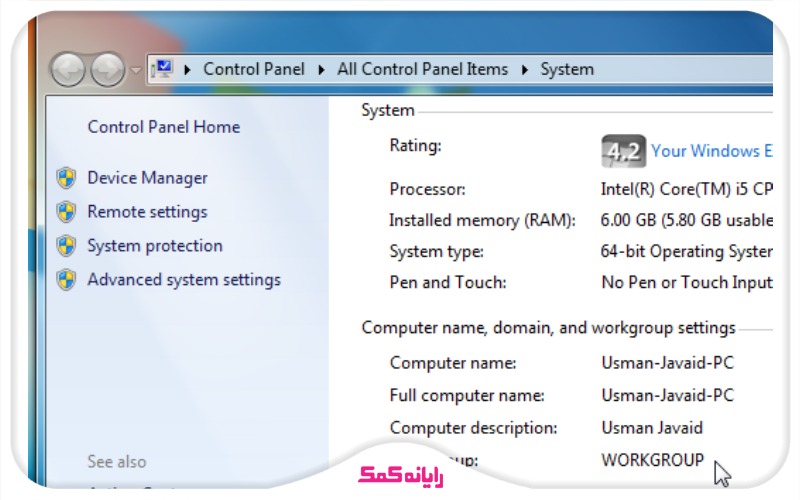
🔰 روش اول: شیر کردن پوشههای معمولی (ساده و سریع)
این روش برای اکثر پوشههای شما مثل Documents, Music, Pictures و... کاملاً مناسب است.
1️⃣ روی پوشه مورد نظر راستکلیک کنید.
2️⃣ از منوی Share with، یکی از گزینههای زیر را انتخاب کنید:
🔹 Homegroup (Read): کاربران شبکه خانگی فقط میتوانند محتویات را ببینند.
🔹 Homegroup (Read/Write): کاربران شبکه خانگی میتوانند محتویات را تغییر دهند.
🔹 ...Specific people: برای تنظیمات دقیقتر.
3️⃣ اگر ...Specific people را انتخاب کردید، در پنجره باز شده از منوی کشویی Everyone را انتخاب و Add را بزنید. سپس سطح دسترسی را تنظیم کرده و روی Share کلیک کنید.
🔰 روش دوم: شیر کردن پوشههای سیستمی (مثلاً Program Files)
ویندوز 7 به دلایل امنیتی، به شما اجازه نمیدهد پوشههای مهم سیستمی را به راحتی شیر کنید. اما ما راهش را بلدیم!
1️⃣ روی پوشه سیستمی مورد نظر راستکلیک کرده، از منوی Share with گزینه ...Advanced sharing را انتخاب کنید.
2️⃣ پنجره Properties باز میشود. روی دکمه ...Advanced Sharing کلیک کنید.
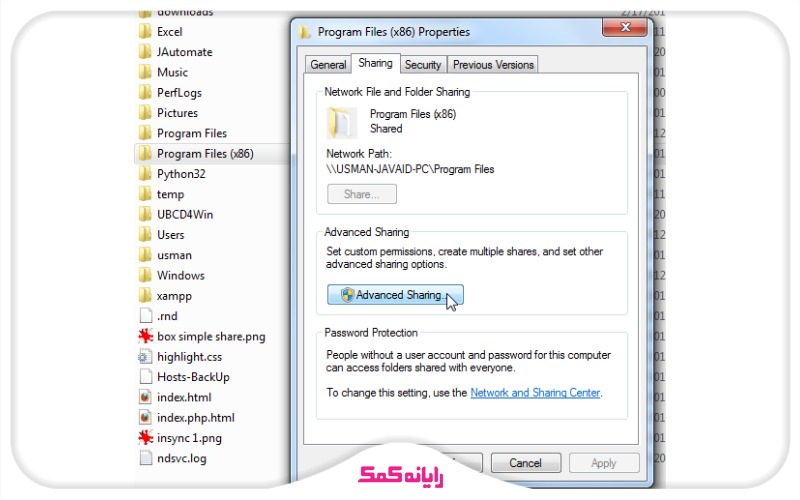
3️⃣ در پنجره جدید، تیکShare this folder را بزنید.
4️⃣ حالا روی دکمه Permissions کلیک کنید.
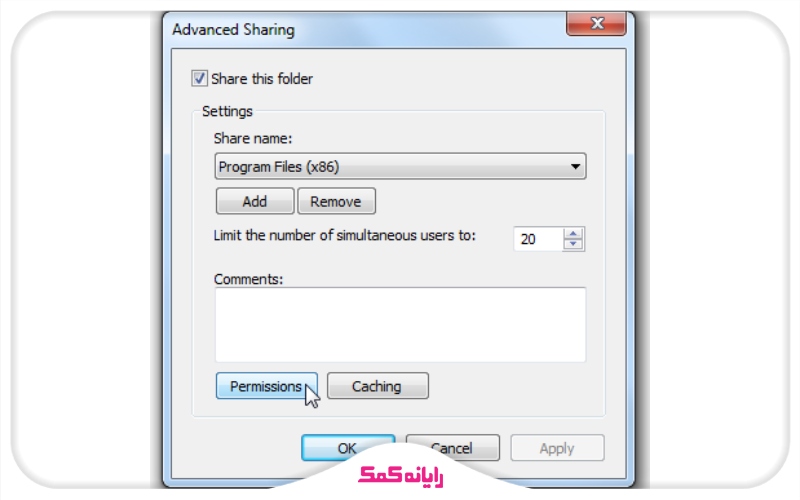
5️⃣ در پنجره Permissions، روی دکمه Add کلیک کنید تا کاربر جدیدی را برای دسترسی تعریف کنیم.
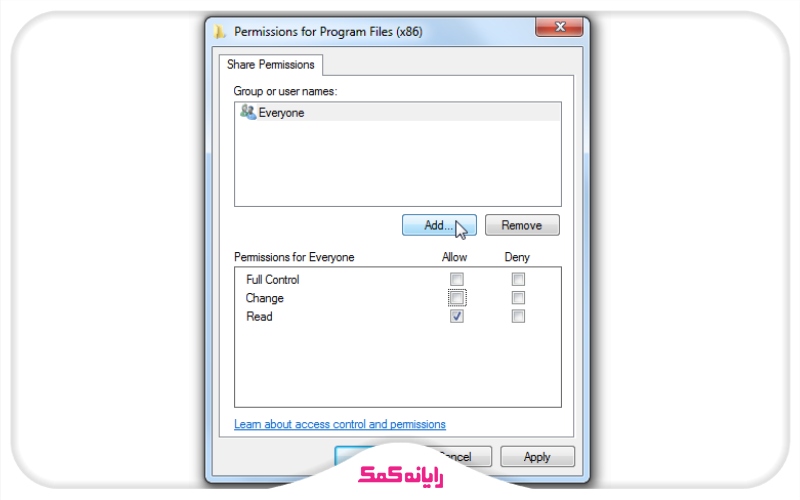
6️⃣ روی Advanced و سپس Find Now کلیک کنید. در لیستی که ظاهر میشود، به دنبال HomeGroupUser$ بگردید، آن را انتخاب کرده و OK را بزنید.
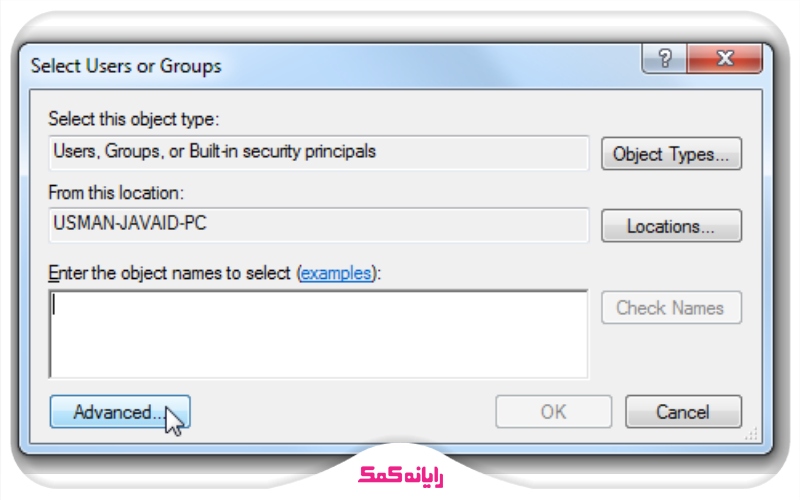
7️⃣ دوباره OK را بزنید. حالا به پنجره Permissions بازگشتهاید.
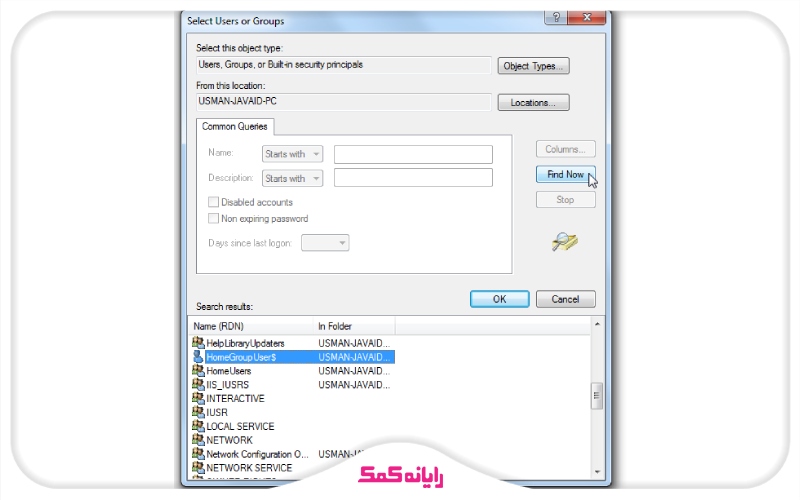
8️⃣ کاربر HomeGroupUser$ را از لیست بالا انتخاب کنید و در پایین، در ستون Allow، تیک گزینه Full Control را بزنید.
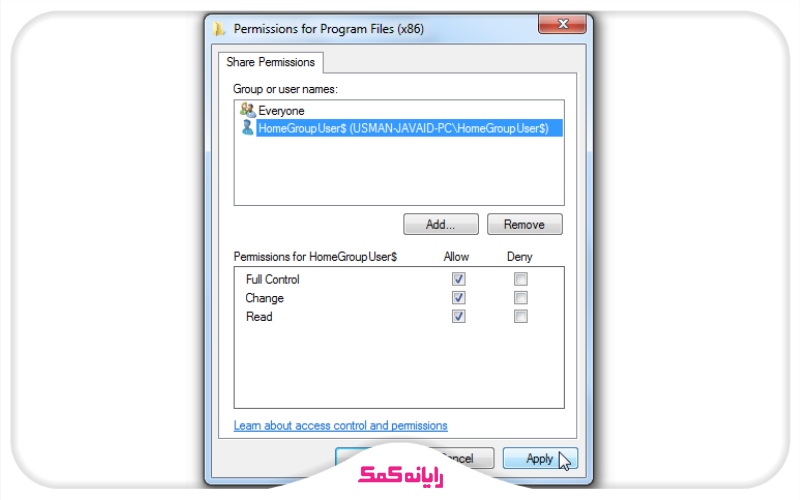
9️⃣ روی Apply و OK در تمام پنجرهها کلیک کنید.
یک تجربه از کاربران قدیمی: "تو فرومهای قدیمی زیاد دیدم که بچهها با همین روش ساده، مشکل دسترسی به پوشههای سیستمی رو حل کردن. گاهی لازمه بعدش یه ریاستارت هم بکنید تا همه چیز درست کار کنه."
❗ با خطای "...Windows cannot access" مواجه شدید؟
این یکی از رایجترین خطاهای شبکه در ویندوز 7 است. معمولاً دلیل آن خاموش بودن Network Discovery یا File and Printer Sharing است که در "قدم صفر" توضیح دادیم. حتماً آن را دوباره چک کنید.

حل مشکل درخواست پسورد در شبکه
این موضوع خیلی مهم است که زمانی که یک شبکه ی کامپیوتری راه اندازی میکنید برای تمامی سیستم های داخل شبکه پسورد قرار دهید اما اگر به هر دلیلی قصد ندارید پسوردی برای سیستم های خود داشته باشید و از طرفی قصد به اشتراک گذاری فایل و پرینتر در شبکه را دارید، از انجایی که راه اندازی شبکه شما را ملزم میکند به داشتن پسورد لازم است به تنظیمات شبکه ی روی سیستم خود بروید و گزینه درخواست پسورد در شبکه را خاموش کنید. برای اینکار مسیری که در بالا برای رفتن به تنظیمات advance and sharing setting را با توجه به ویندوز خود طی کنید
در این صفحه پروفایل مورد نظر خود را باز کنید و در قسمت password protection گزینه turn off را انتخاب کنید تا پسورد این سیستم در شبکه خاموش شود و برای دسترسی به فولدر شیر دیگر از شما پسورد نخواهد.

در نهایت برای سیو شدن تغییراتی که اعمال کرده اید گزینه save change را انتخاب کنید
✴️✴️ خدمات رایانه کمک : برای پشتیبانی و حل مشکلات شبکه های کامپیوتری خود کافیه با ما یک تماس بگیرید : ☎️ از طریق تلفن ثابت در سراسر کشور 9099071540 و 📱 از طریق موبایل شماره 0217129
چطور به فایل های share شده دسترسی داشته باشیم؟
حال قصد داریم بدانیم چطور میتوانیم بر روی یک سیستم دیگر به فولدر شیر شده در این سیستم دسترسی داشته باشیم برای اینکار کافیه آدرس آی پی این سیستم را بدانیم و یا نام کامپیوتر این سیستمی که در حال حاضر فولدر شیر کرده است را بدانیم.
برای فهمیدن آدرس IP سیستم چه باید بکنیم؟
برای فهمیدن آدرس آی پی یک سیستم میتوانید وارد CMD سیستم شوید برای اینکار مراحل زیر را دنبال کنید:
⚫️ ابتدا داخل استارت عبارت CMD را سرچ کنید
⚫️ حالا بر روی command prompt کلیک راست کنید و گزینه run as administrator را بزنید
⚫️ حالا در صفحه ی باز شده عبارت ipconfig را سرچ کنید و آی پی این سیستم را جایی یادداشت کنید
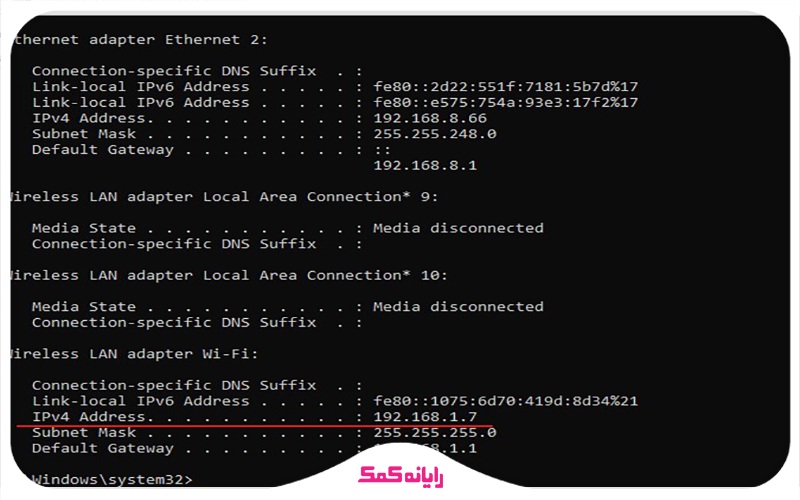
همچنین میتوانید بر روی مای کامپیوتر خود کلیک راست کنید و گزینه properties را انتخاب کنید و در قسمت full computer name نام سیستم را مشاهده کنید و یادداشت کنید تا در سیستم کلاینت از آن استفاده کنید.
دسترسی به share folder از سیستم کلاینت
برای دسترسی به share folder بر روی سیستم کلاینت مسیر زیر را طی میکنیم
ابتدا داخل ران عبارت run را سرچ کنید
حالا در پنجره run لازم است آدرس آی پی و یا نام کامپیوتر سرور شیر را وارد کنید برای اینکار با فرمتی زیر اینکار را انجام میدهیم یعنی دو بار علامت بک اسلش \\ و سپس آدرس و یا نام کامپیوتر را بنویسید. (اعداد را به انگلیسی وارد کنید)
192.168.1.7
به محض زدن دکمه اینتر شما به فولدر که شیر کرده اید دسترسی خواهید داشت.
حل مشکل فایروال در عدم دسترسی به فولدر شیر
برخی مواقع به دلیل فعال بودن فایروال و تنظیم نبودن آن، با اینکه تمامی تنظیمات شبکه برای share folder را انجام داده ایم، باز هم در دسترسی به فولدر اشتراک گذاری شده با ارور رو به رو میشویم. برای حل این مشکل لازم است تنظیمات فایروال ویندوز را به درستی انجام دهید، بدین منظور توصیه میکنیم حتماً مقاله تنظیمات فایروال برای شیر کردن فایل در شبکه را مطالعه بفرمایید.

پاسخ به سوالات متداول کاربران در رابطه تنظیمات مربوط به اشتراک گذاری در شبکه
در این قسمت به تعدادی از سوالات کاربران در رابطه با اشتراک گذاری فولدر در شبکه پاسخ خواهیم داد. کارشناسان مجرب و متخصص رایانه کمک برای ارائه خدمات کامپیوتری خود از طریق تماس تلفنی و پاسخگویی آنلاین به صورت شبانه روزی آماده پاسخگویی به سوالات شما عزیزان هستند
شما می توانید برای دریافت پاسخ سوال های خود از طریق تلفن های ثابت با شماره 9099071540و از طریق موبایل با شماره 0217129با کارشناسان رایانه کمک در ارتباط باشید.
share folder چیست؟
- همانطور که در این مقاله گفتیم شیر فولدر به معنای اشتراک گذاری می باشد. و در ویندوز این قابلیت وجود دارد که فرد با استفاده از شبکه فولدر فایلی را به اشتراک بگذارد.
اشتراک گذاری پوشه عمومی به چه نوع پوشه هایی گفته می شود؟
- پوشه هایی هستند که هر کسی که به شبکه متصل باشد می تواند آن را دریافت کند یعنی هرکس می تواند آن را بخواند یا بنویسد و نیاز به مجوز خاصی نیست.پوشه های عمومی معمولا خاموش می شوند به جز زمانی که در صفحه اصلی باشید.
اگر بخواهم فایلی را برای همه ی کاربران یا گروه خاص به اشتراک بگذارم کدام گزینه را انتخاب کنم؟
- برای به اشتراک گذاری یک پوشه در شبکه برای همه ی کاربران گزینه Everyone را در منو تنظیمات را انتخاب کرده، و گزینه Add را کلیک کنید.
نتیجه گیری
در این مقاله یاد گرفتیم که چطور یک فایل در شبکه ای که راه اندازی کرده ایم share کنیم و یا به فایلی بر روی سیستم سرور که شیر شده است دسترسی پیدا کنیم، امیدواریم این آموزش برای شما مفید بوده باشد. در صورتی که در رابطه با شبکه های کامپیوتری و یا پشتیبانی شبکه سوالی دارید میتوانید از تلفن های ثابت سراسر کشور با شماره 9099071540 با رایانه کمک در ارتباط باشید، همچنین در صورتی که قصد دارید از طریق تلفن موبایل با ما در ارتباط باشید شماره 0217129 در اختیار شما عزیزان قرار گرفته است.
قابل توجه شما کاربر گرامی: محتوای این صفحه صرفاً برای اطلاع رسانی است در صورتی که تسلط کافی برای انجام موارد فنی مقاله ندارید حتما از کارشناس فنی کمک بگیرید.